| Mostrar/Ocultar Textos Escondidos |
Utilize esta tela para cadastrar as saídas (vendas) de produtos e serviços que a sua empresa realiza. Antes de iniciar o uso desta tela, recomendamos que você leia as instruções contidas no tópico Realizando Saídas de Produtos/Serviços.
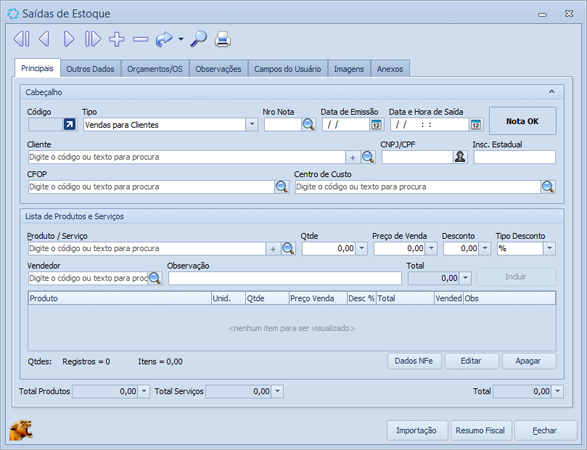
As saídas de estoque podem ser cadastradas sempre que a sua empresa vender produtos ou serviços aos seus clientes.
IMPORTANTE!
Ao realizar vendas através do PDV, o Hábil Empresarial registra estas vendas na tela de saídas de estoque. Se você precisar consultar os dados de uma venda feita pelo PDV, utilize esta tela.
Na tela de saídas de estoque é importante observar a existência da aba Orçamentos/OS. Utilize esta área para gerenciar os Orçamentos/Condicionais ou as Ordens de Serviço que fazem parte da saída de estoque.
O Hábil Empresarial permite que você transforme um Orçamento/Condicional ou uma Ordem de Serviço em uma saída de estoque. Para isso, após ter cadastrado o orçamento ou a ordem de serviço, acesse a aba Orçamentos/OS da tela de saídas, selecione o tipo (Orçamento, para Orçamentos e Condicionais, ou Ordem de Serviços) e clique no botão Importar ou no botão Importar OS.
Ao clicar em um destes botões, será aberta uma tela de pesquisa para que você possa localizar o orçamento ou o cadastro da OS a ser importada. Selecione na tela de pesquisa e clique em OK.
Após clicar em OK será exibida uma tela com os dados e os produtos do orçamento ou da OS. Na lista dos produtos você verá a coluna Qtde. Saída, como mostra a imagem abaixo:
Altere os valores desta coluna (se necessário) para indicar a quantidade de produtos que realmente serão vendidos. Depois de ter atualizado as quantidades, clique no botão Importar.
Para indicar que o orçamento ou o cadastro da OS foi importado para a tela de saídas, o programa irá mostrá-los na tela.
A partir da versão 7.2.5 do Hábil Empresarial você poderá alterar CFOP dos produtos de uma saída de estoque. Quando a saída de estoque entrar em modo de edição você verá o botão Alterar CFOP dos Produtos ao lado do campo CFOP da saída, como mostra a imagem abaixo.
Ao clicar sobre o botão uma nova tela será aberta, nela você irá encontrar os produtos inclusos na saída de estoque.
Ao concluir as alterações clique no botão Voltar e Salve a saída de estoque. |
Veja também: |
Realizando Saídas de Produtos/Serviços